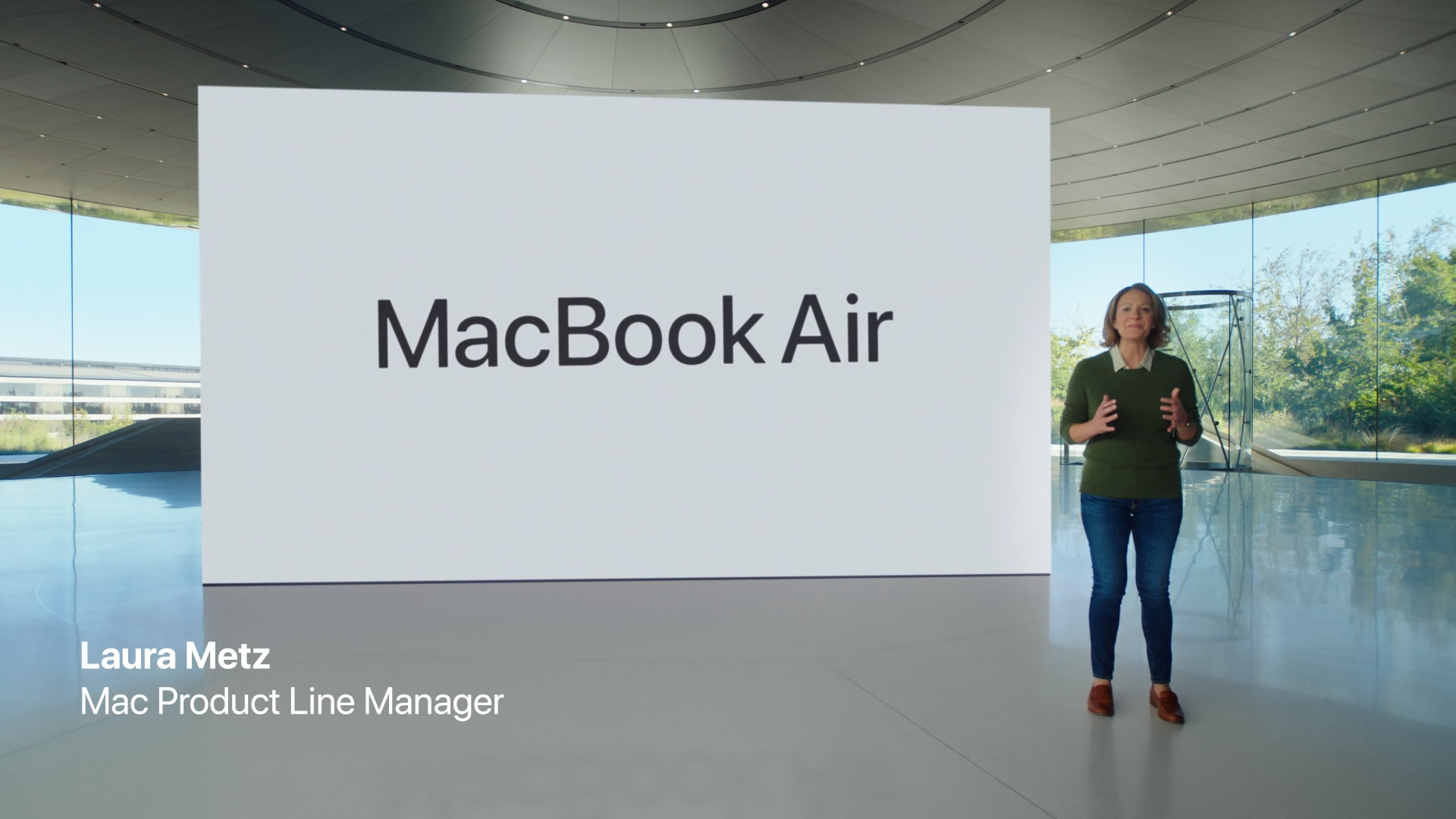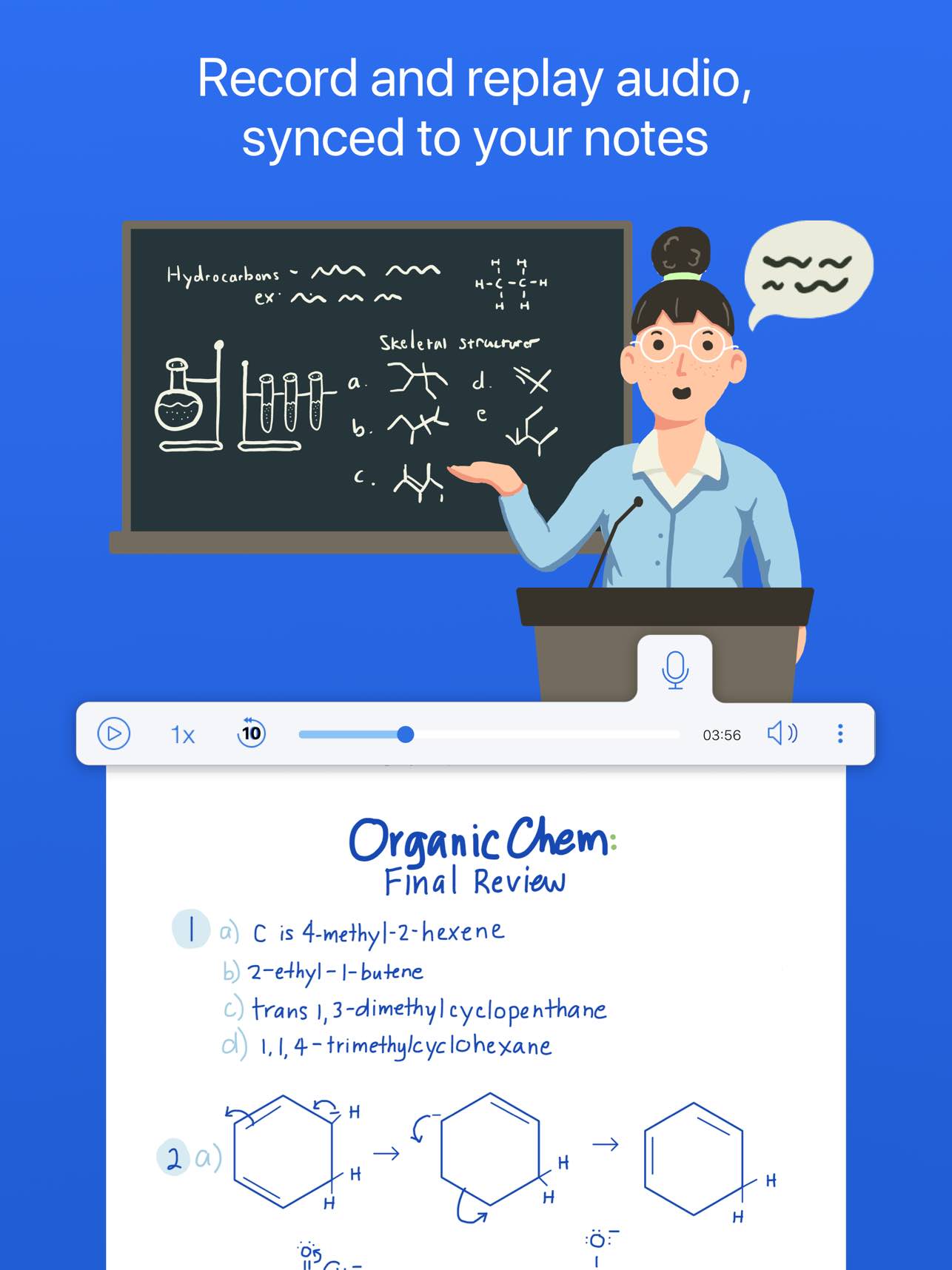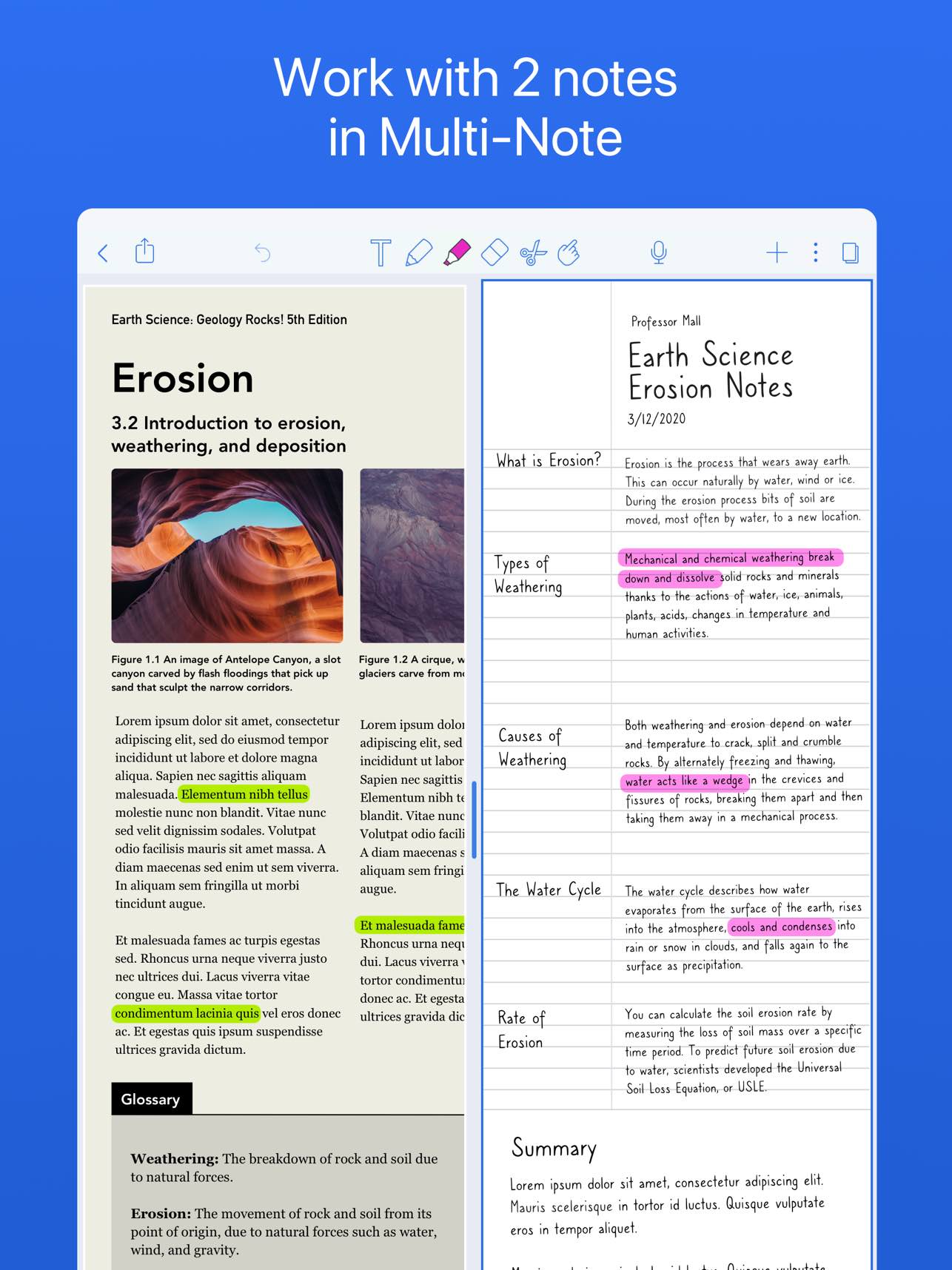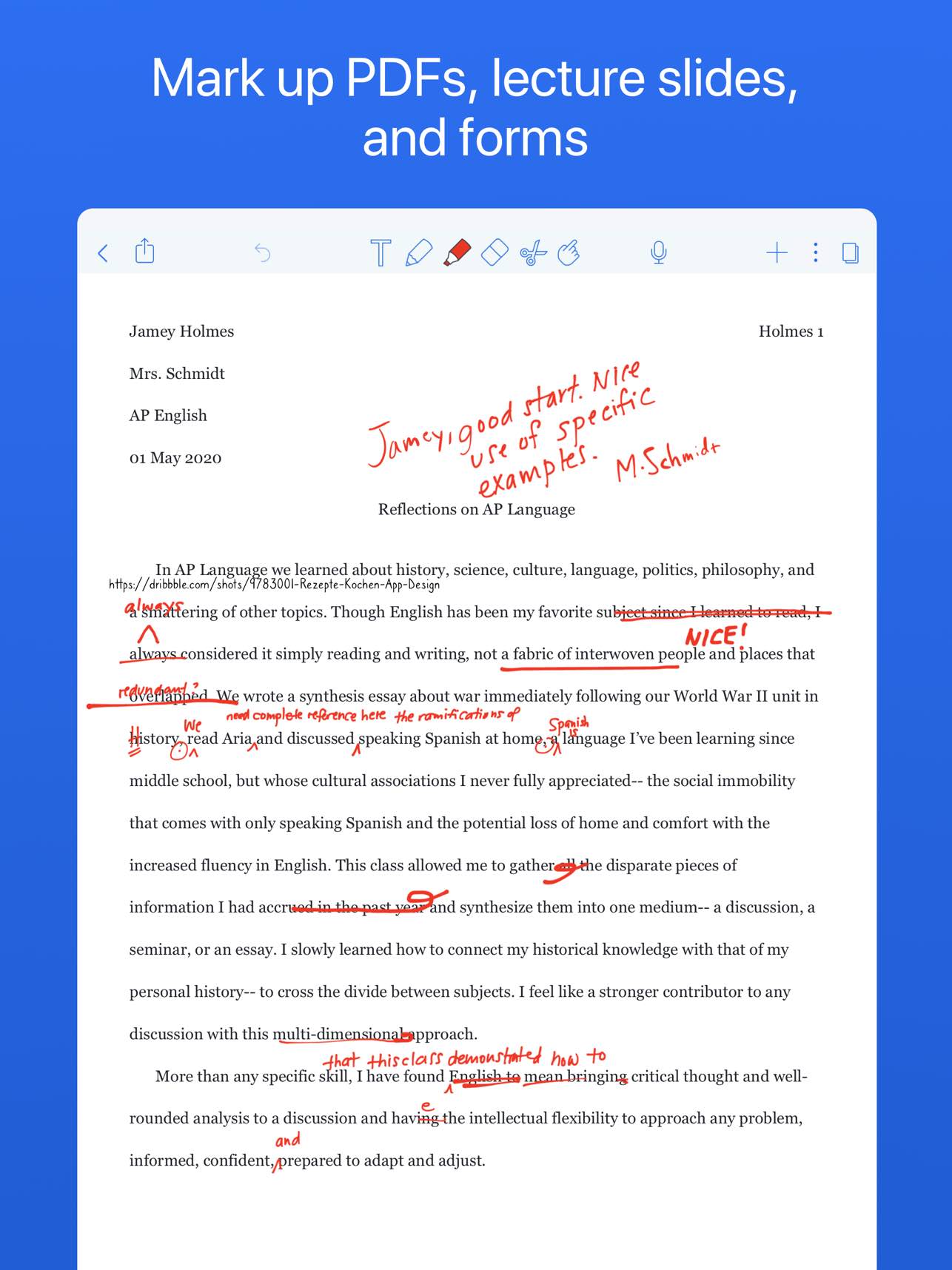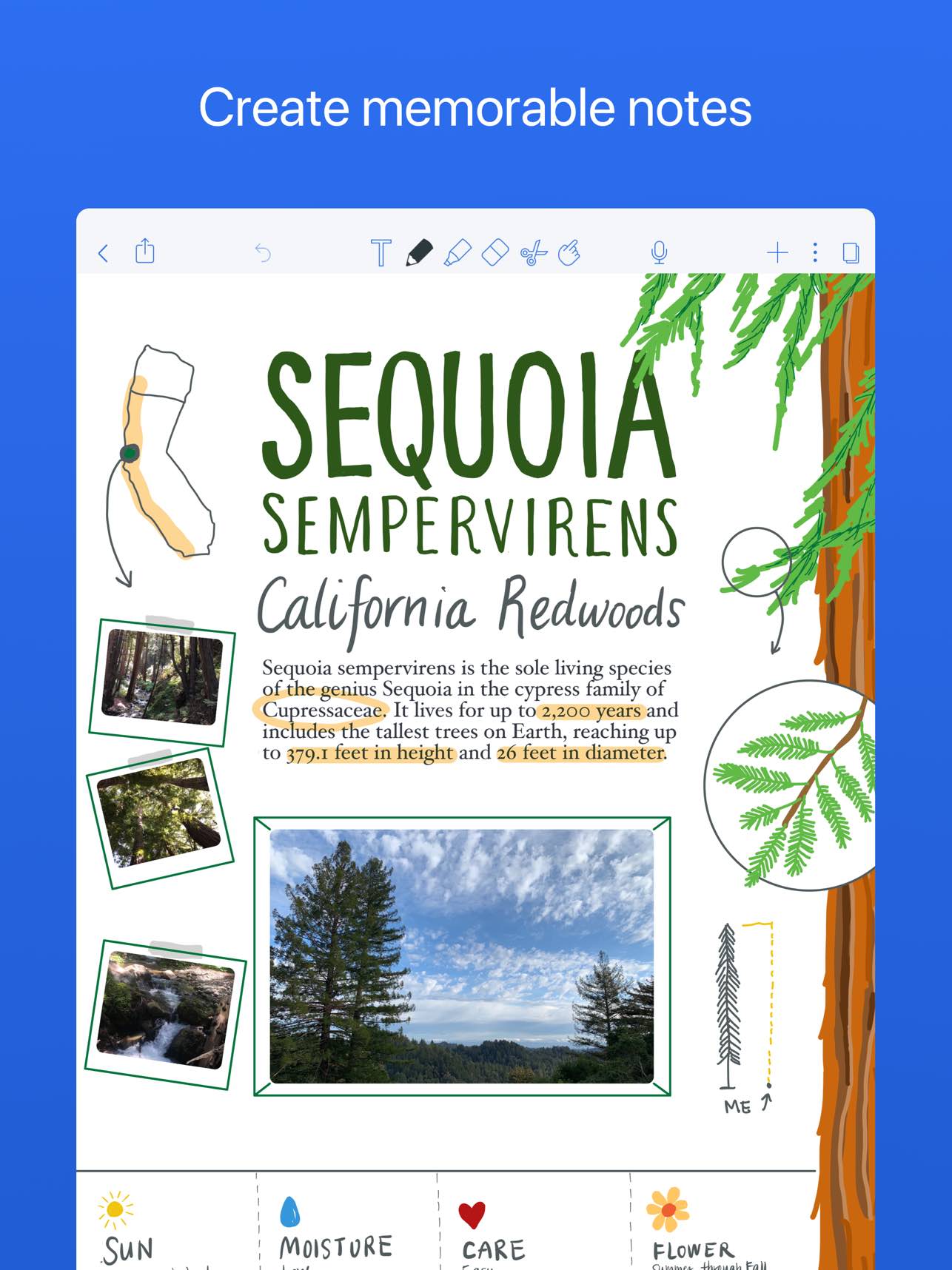I vår tidning har vi diskuterat kampen mellan två system från Apple i en vecka, nämligen desktop macOS och mobil iPadOS. Inom alla kategorier som diskuterades i den här serien är krafterna mer eller mindre balanserade, men generellt kan man säga att i specialiserade uppgifter har macOS en tät ledning, medan iPadOS gynnas av enkelhet, okomplicerad och för många högre användare vänlighet. Men nu skulle jag vilja fokusera på de uppgifter som oftast behövs av studenter, men också av journalister eller kanske chefer. Låt oss dyka direkt in i jämförelsen.
Det kan vara intresserar dig

Skapa och samarbeta kring anteckningar
Det kommer förmodligen att stå klart för dig direkt att du kan skriva enkla men också längre texter utan komplex formatering på någon enhet. Den obestridliga fördelen med iPad är att du vid behov kan ansluta ett hårdvarutangentbord och skriva lika snabbt som på en dator. Men om du bara redigerar kortare texter kommer du förmodligen bara att använda en surfplatta utan några tillbehör. Även om de nya MacBook-datorerna med M1-chippet kommer att vakna upp från viloläge nästan lika snabbt som iPads, kommer surfplattan alltid att vara lättare och lättare att bära. Dessutom behöver du ingen arbetsyta för enklare arbete, vilket innebär att du kan hålla den i ena handen och styra den med den andra.
Men om du trodde att fördelarna med en surfplatta slutar med lätthet, portabilitet och möjligheten att ansluta och koppla bort ett tangentbord, så hade du fel - jag skulle vilja skriva några rader om Apple Pencil och generellt om pennorna som du kan para ihop med iPaden. Personligen, på grund av mitt synhandikapp, äger jag ingen Apple Pencil eller någon annan penna, men jag vet mycket väl vad dessa "pennor" kan göra. Du kan inte bara använda dem för att skriva, utan vi kan också använda dem för att kommentera, kommentera eller rita och skapa skisser. Alla kommer inte att uppskatta det här alternativet, å andra sidan har jag många användare runt mig som inte gillar att bära en ryggsäck full med bärbara datorer på ryggen, men det är inte naturligt för dem att skriva på datorn, varken på en hårdvara eller mjukvarutangentbord.
Apple Pencil:
Att lägga till foton och skanna dokument är en annan sak som Mac inte hjälper dig mycket med. Även om du kan ansluta en skanner till Mac, har iPad en egen "integrerad scanner" som fungerar genom sina inbyggda kameror. Jag känner inte många som använder en iPad eller annan surfplatta som sin primära enhet för fotografering, men om du behöver infoga lite utskriven text direkt i din anteckning kan du verkligen göra det med några få klick på en enda enhet. Dessutom kan ett sådant dokument skickas till vem som helst. När det kommer till anteckningsappar finns det ett antal av dem där ute. Native Notes fungerar tillförlitligt, men de räcker inte till alla. I ett sådant ögonblick är det bekvämt att söka efter tredjepartsalternativ, som till exempel Microsoft OneNote, Bra anteckningar 5 Nebo Notabilitet.
Arbeta med PDF-dokument
PDF-formatet är bland de idealiska lösningarna när du behöver skicka en viss fil till någon och det är viktigt för dig att den visas korrekt, men du har ingen aning om vilken typ av enhet de har och vilka program de använder. Både på en dator och på en surfplatta kan du redigera, signera, kommentera eller samarbeta i dessa filer. Däremot kanske du har gissat att iPad drar nytta av möjligheten att ansluta Apple Pencil - det gör signering och anteckning till en bit av tårtan. Jag uppskattar också personligen, och det gör även andra användare, de inbyggda kamerorna. Allt du behöver göra är att skanna dokumentet, och de flesta PDF-redigerare för iPad kan konvertera en sådan skanning direkt till användbar text som kan arbetas vidare med. Naturligtvis möjliggör till exempel din smartphone också scanning, men om du använder den här funktionen flera gånger om dagen blir det bekvämare för dig att bara ha en enhet med dig.
Det kan vara intresserar dig

Záver
Många av er kanske kommer att bli förvånade, men iPad har ett ganska betydande försprång både när det gäller att skriva korta och medellånga texter och att arbeta med PDF-dokument. Om du inte gör det här arbetet särskilt ofta behöver du inte oroa dig för att du inte kommer att kunna göra det bekvämt på en Mac, men du kommer åtminstone att ha mycket roligare på iPad, och i kombination med pennan och interna kameror blir du till och med mer effektiv. Så du behöver verkligen inte oroa dig för att bränna ut din iPad med dessa åtgärder, tvärtom, jag tror att du kommer att få jobbet gjort enkelt.